
php editor 바나나 Excel 표에서 셀의 입력 내용을 제한하면 데이터의 정확성과 일관성을 보장하는 데 도움이 될 수 있습니다. 데이터 유효성 검사 규칙을 설정하면 숫자 범위, 텍스트 길이 또는 입력이 허용되는 특정 내용을 지정하여 잘못된 데이터가 입력되는 것을 방지할 수 있습니다. 또한 조건부 서식을 사용하면 입력 콘텐츠를 기반으로 자동으로 서식을 지정하거나 태그를 지정할 수 있으므로 데이터 가독성과 분석 효율성이 향상됩니다. 이러한 간단한 설정으로 엑셀 표에 입력된 데이터를 효과적으로 관리하고 업무 효율성을 높일 수 있습니다.
"데이터 확인"을 사용하면 Excel 사용자는 설정된 규칙에 따라서만 내용을 입력할 수 있습니다. 규칙을 충족하지 않으면 내용을 입력할 수 없습니다.
다음은 이를 수행하는 방법의 예입니다.
먼저 엑셀 표에서 제한할 범위를 선택하고, 상단 툴바의 [데이터] 항목에서 [데이터 유효성 검사]를 클릭하세요.
 .
.
새 페이지가 나타나면 첫 번째 옵션인 [설정]을 볼 수 있으며, 하단 목록에서 [허용]을 클릭하면 입력이 허용되는 콘텐츠 유형을 선택할 수 있습니다. 예를 들어 "정수"를 선택하면 원래 선택한 셀에는 입력만 가능합니다.
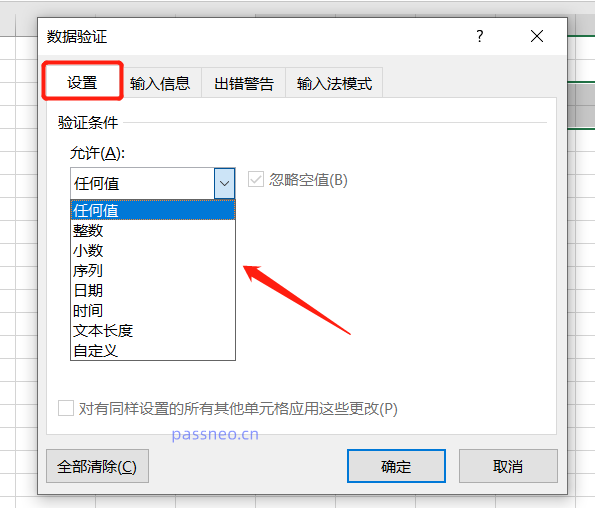 .
.
선택 후 "정수"의 범위가 더 제한될 수 있습니다.
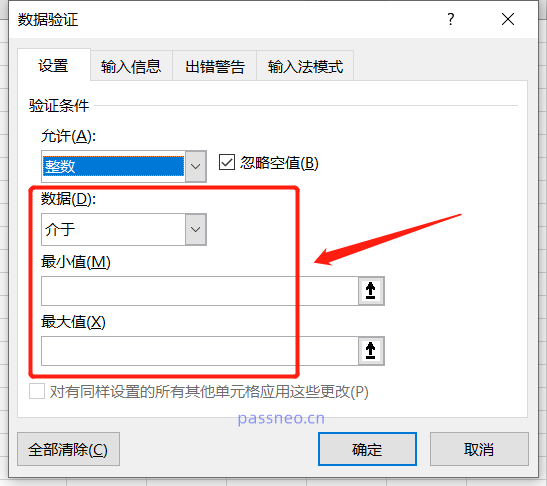 .
.
두 번째 옵션인 [정보 입력]은 셀을 채울 때 마우스를 슬라이드할 때마다 채워야 할 제한된 내용을 설명하는 프롬프트가 표시된다는 의미입니다. 예를 들어 "1부터 10까지의 정수를 입력하세요."라는 메시지가 나타납니다.
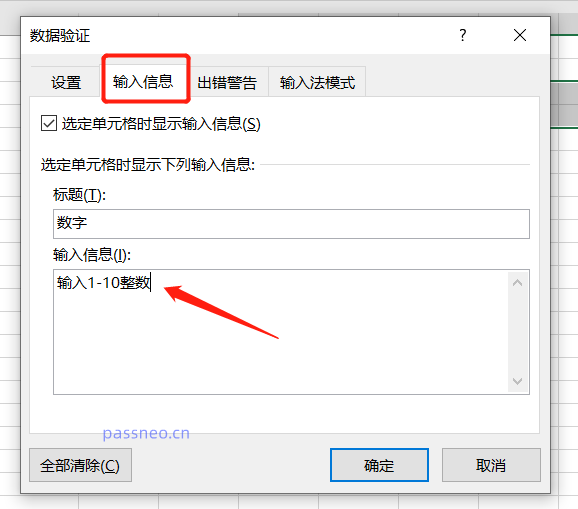 .
.
세 번째 옵션 [오류 경고]는 제한된 범위의 내용이 채워지지 않은 경우 경고 대화 상자가 나타나는 것을 의미합니다. "오류 메시지"는 채워야 할 내용 범위를 알려줄 수도 있고, 다음을 수행할 수도 있습니다. 채우지 마세요. 마지막으로 [확인]을 클릭하세요.
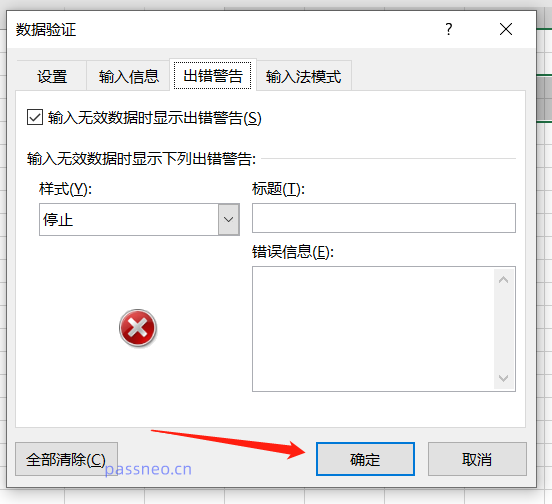 .
.
위 작업이 완료되면 Excel 테이블의 제한된 입력 내용이 설정됩니다. 설정된 셀을 마우스로 클릭하면 내용을 입력하라는 프롬프트가 나타나는 것을 볼 수 있으며, 입력이 올바르지 않으면 오류 프롬프트 상자가 팝업됩니다.
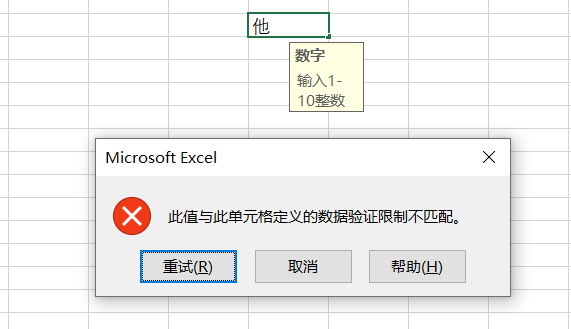 .
.
내용 입력을 제한하는 것 외에도 Excel에서는 내용을 입력할 수 없도록 일부 셀을 암호로 잠글 수도 있습니다.
조작 방법도 매우 간단합니다. 먼저 Excel 왼쪽 상단에 있는 "삼각형"을 클릭하여 표 전체를 선택하세요.
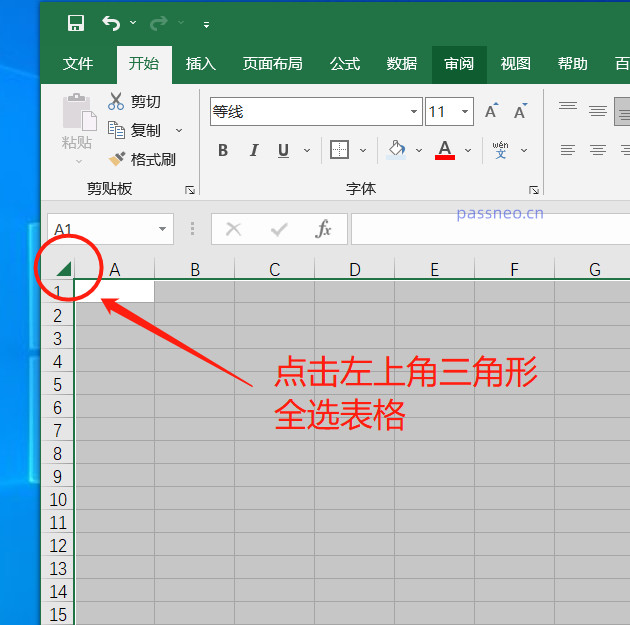 .
.
테이블 인터페이스를 마우스 오른쪽 버튼으로 클릭하고 [셀 서식]을 선택하세요.
 .
.
새 페이지에서 [보호] 옵션을 클릭한 후 [잠금] 옵션 앞의 "체크"를 제거하고 [확인]을 클릭하세요.
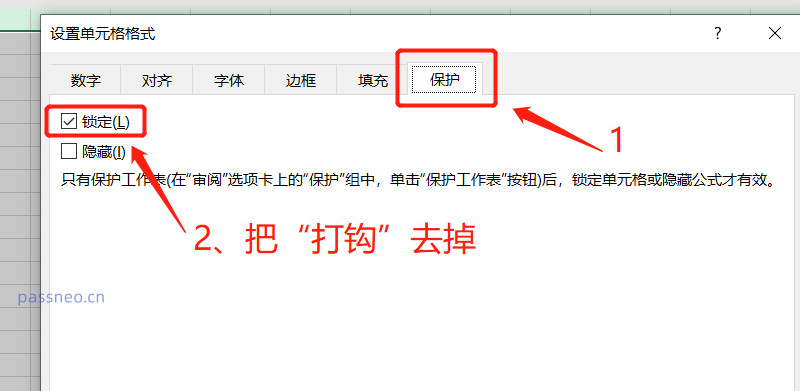 .
.
셀 페이지에서 잠글 영역을 마우스로 선택하세요. "Ctrl" 키를 누른 채 여러 영역을 동시에 선택하세요. 그런 다음 다시 마우스 오른쪽 버튼을 클릭하고 [셀 서식]을 선택하세요.
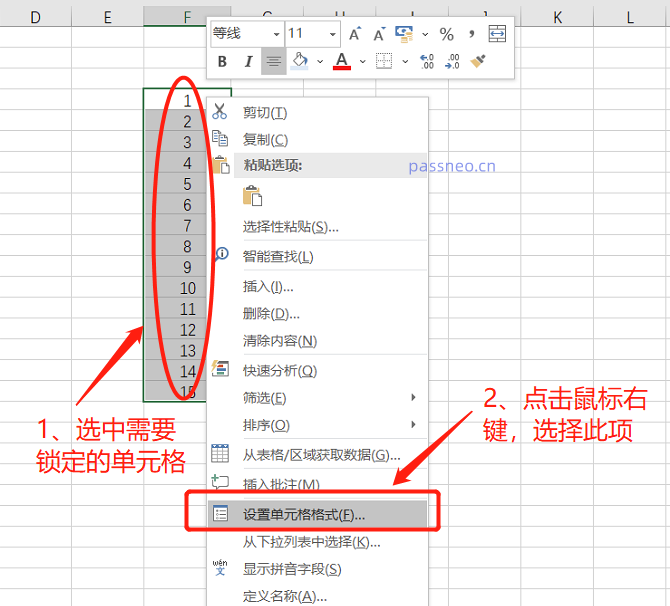 .
.
[보호] 옵션도 선택하고, [잠금] 앞의 빈 상자를 "체크"한 후 [확인]을 클릭하세요.
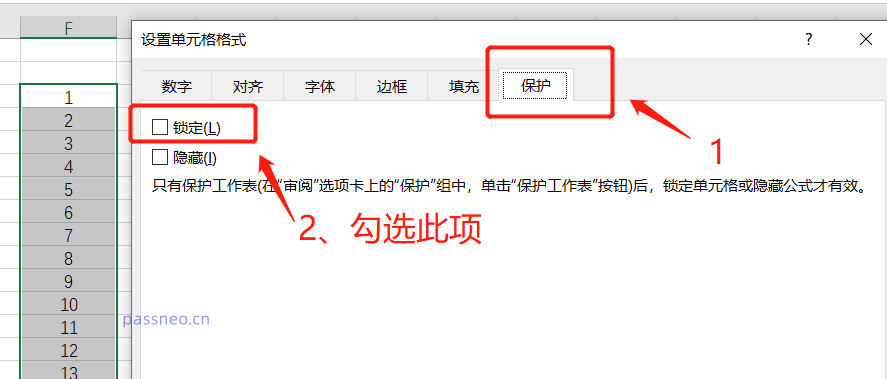 .
.
셀 페이지로 돌아가서 [검토]-[워크시트 보호]를 클릭하세요.
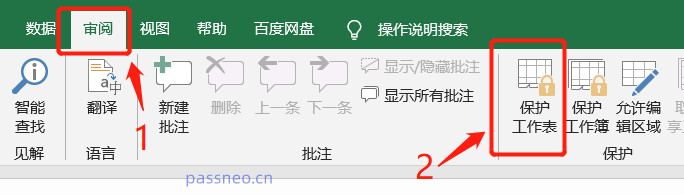 .
.
팝업 페이지에 설정된 비밀번호를 입력하고, 필요에 따라 아래의 다양한 제한 기능을 확인할 수도 있습니다.
설정 후 [확인]을 클릭하세요.
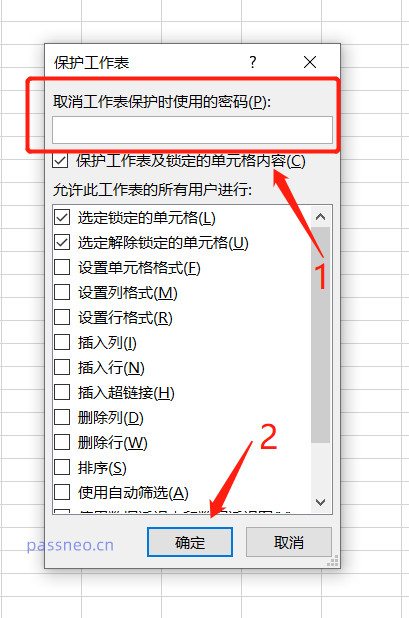 .
.
작업이 완료되면 편집 제한이 설정되고 선택한 셀이 잠기며 편집할 수 없습니다.
수정을 원하시면 비밀번호를 입력하셔야 합니다. 따라서 Excel에서는 잊어버린 비밀번호를 검색할 수 없으므로 비밀번호 설정 시 반드시 비밀번호를 저장해 두십시오.
하지만 다른 도구를 사용하여 비밀번호 없이 제한된 편집을 직접 제거할 수 있는 방법도 있습니다. 예를 들어 Pepsi Niu Excel 비밀번호 복구 도구를 사용하면 도구에서 [제한 없음] 모듈을 선택하고 Excel 테이블을 가져옵니다.
도구 링크: PepsiNiu Excel 비밀번호 복구 도구
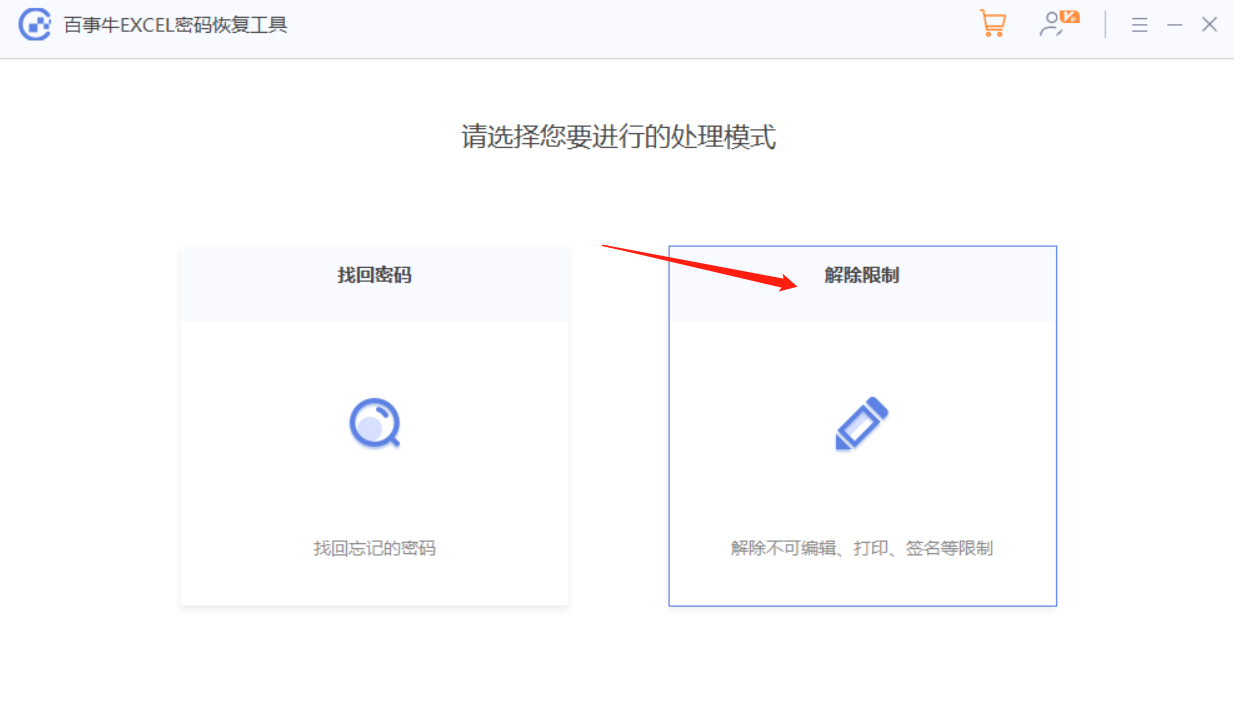
위 내용은 Excel 셀의 입력 내용을 제한하는 방법은 무엇입니까?의 상세 내용입니다. 자세한 내용은 PHP 중국어 웹사이트의 기타 관련 기사를 참조하세요!